Ahogy windose 7 görgethető vissza helyreállítási pont

Helló kedves olvasók blogom. Az előző leckében megtanuljuk, hogyan lehet létrehozni egy visszaállítási pontot. mert, mint tudjuk, ajánlatos végezni minden alkalommal, mielőtt új programok telepítése vagy frissítése eszközmeghajtók.
De a mai leckét, fogunk beszélni egy pullback windose 7 rendszert az ellenőrző pont a korábban létrehozott.
Hogyan visszaállíthatja windose 7?
Először is szeretném figyelmeztetni, hogy a biztonsági tárolt fájlok a merevlemezen, akkor nem kell aggódni, mert nem érintette, de a beállítások Ön által készített, miután az utolsó ellenőrzőpont eldobjuk.
Most kezdjük! Visszagörgetéshez windose 7 Start gombra, a keresés menüt, írjon be egy lekérdezést, és kattintson a Rendszer-visszaállítás „visszaállítási rendszer fájlokat” opciót.
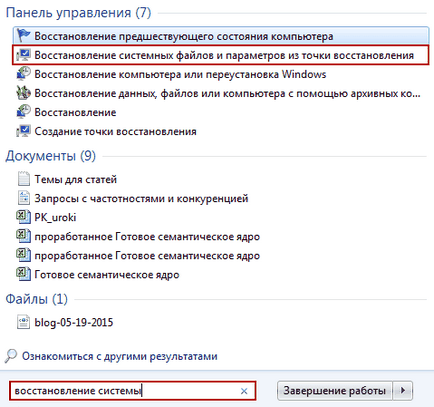
A következő ablakban kattintson a „Tovább” gombra, majd válassza ki egy ellenőrző pontra, amely az utolsó, és ismét kattintson a „Tovább” gombra.
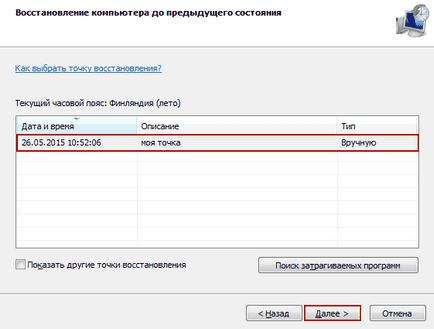
Most erősítse meg szándékát, hogy visszaállíthatja windose rendszer. nyomja meg a „Befejezés” gombra.
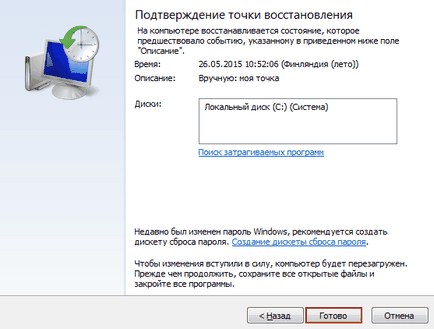
Ezután a rendszer figyelmezteti, hogy ha a helyreállítási folyamat elindul, nem lehet megszakítani, hogy továbbra is „Igen” gombra.
Ezt követően a rendszer visszaállíthatja. ami után a számítógép leáll és újra elindult, a képernyőn megjelenik egy asztali értesítés sikeres behajtás, ami után nem lesz csak zárja be.
Most már tudja, hogyan kell visszaállíthatja a rendszert windose 7 a referenciapont a rendszer meghibásodása esetén, akkor mindig tudni fogja, hogyan kell megjavítani. A legfontosabb, hogy nem szabad elfelejteni, hogy minden alkalommal, amikor frissíti eszközillesztők vagy letöltésére néhány szoftver, aki nem a hivatalos honlapján a fejlesztő, javasoljuk, hogy hozzon létre egy visszaállítási pontot.
Ezen én is, ha további kérdése van a mai téma, vegye fel a kapcsolatot. Köszönöm mindenkinek a figyelmet és hamarosan találkozunk.